Cara Scan Printer Hp 2135 – Printer yang memiliki fitur all in one yakni bisa bisa print, scan, copy namun dibandrol dengan harga terjangkau tentu menjadi favorit banyak orang. Dengan fitur tersebut cukup untuk memenuhi kebutuhan sehari hari entah untuk tugas sekolah atau pekerjaan kantor. Ada beberapa produk yang bisa kamu temukan dipasaran dengan kriteria diatas. Salah satunya adalah besutan Helwed Packard yakni seri 2135.
Pada postingan kali ini kami tidak membahas lebih jauh tentang fitur fitur yang dimilikinya. Kamu bisa membaca postingan sebelumnya berjudul https://pdscustom.com/kelebihan-dan-kekurangan-printer-hp-2135/”>kelebihan dan kekurangan HP 2135 untuk ulasan lebih detail. Kali ini kami hanya membahas bagamaimana cara menggunakan fitur scan printer hp 2135. Meskipun sebenarnya cukup mudah, namun nyatanya banyak yang belum paham.
Hal tersebut dikarenakan printer ini tidak memiliki tombol scan fisik seperti kebanyakan printer lain. Tak heran jika banyak yang kebingungan bagaimana cara menscan dokumen. Caranya yakni menggunakan software yang terinstal di komputer. Sebelumnya silahkan instal dulu driver hp 2135 di perangkat komputer baik dari CD ataupun download di situs resmi HP. Jika sudah terinstal, bisa lanjut ke langkah langkah berikut:
Cara Scan Printer HP 2135 Melalui Aplikasi
- Hidupkan printer lalu hubungkan dengan PC/laptop menggunaka USB kabel.
- Jika sudah terhubung, silahkan buka aplikasi HP scan. (biasanya terinstal secara otomatis ketika menginstal driver). Caranya buka logo windows di pojok kiri bawah, pilih all program, pilih folder HP, klik pada HP Deskjet 2130 series. Nah disana terdapat aplikasi HP Scan.
- Siapkanlah dokumen yang akan discan, lalu masukan kedalam scan printer. (ukuran maksimal adalah A4, jika lebih maka akan terpotong)
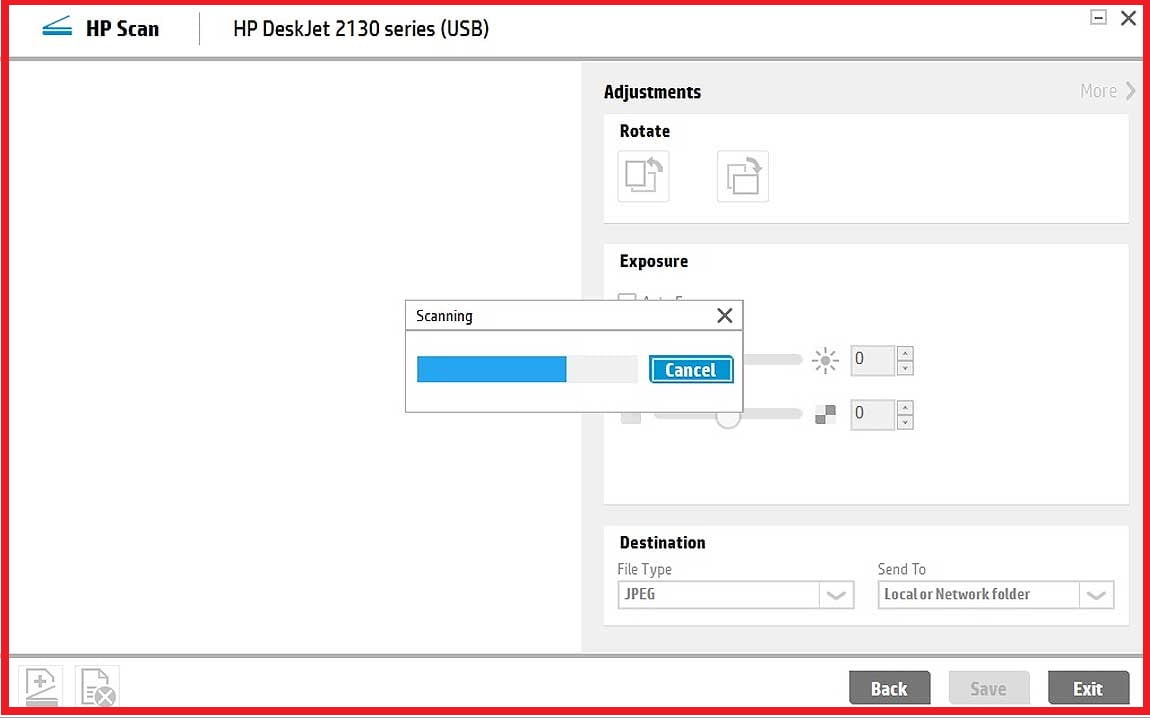
cara scanning-di-printer-hp-2135 - Pada aplikasi HP scan, kamu bisa melakukan pengaturan terlebih dahulu seperti Item Type, Page Sie, Color Mode, File Type dan juga tempat penyimpanan.
- Jika sudah sesuai keinginan, tinggal klik scan saja dan tunggu sampai proses selesai. Klik save
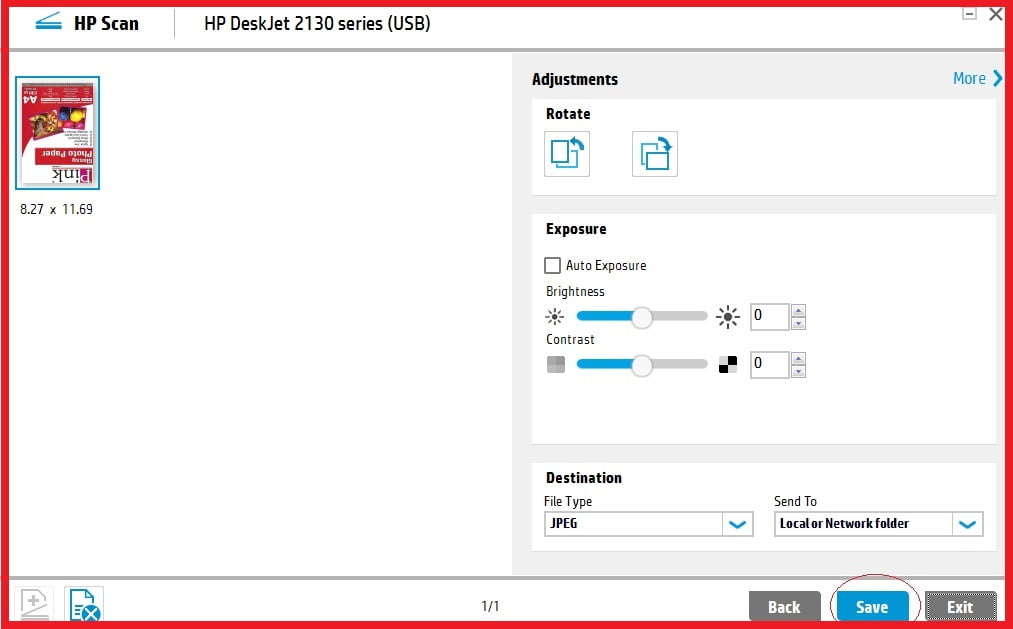
Cara Scan di Printer HP Deskjet 2135 Sangat Mudah - Buka folder penyimpanan, seharusnya file hasil scan sudah ada disana.
Cara Scan HP 2135 Tanpa Aplikasi Di Windows 10
Untuk cara yang kedua ini tanpa menggunakan aplikasi HP scan, namun memanfaatkan fitur Windows Fax and scan yang biasanya sudah terinstal di komputer. Adapun langkah langkahnya adalah sebagai berikut
- Hidupkan printer dan hubungkan ke komputer
- Masukan dokumen ke ruang scan di printer
- Klik start, ketikan windows fax and scan
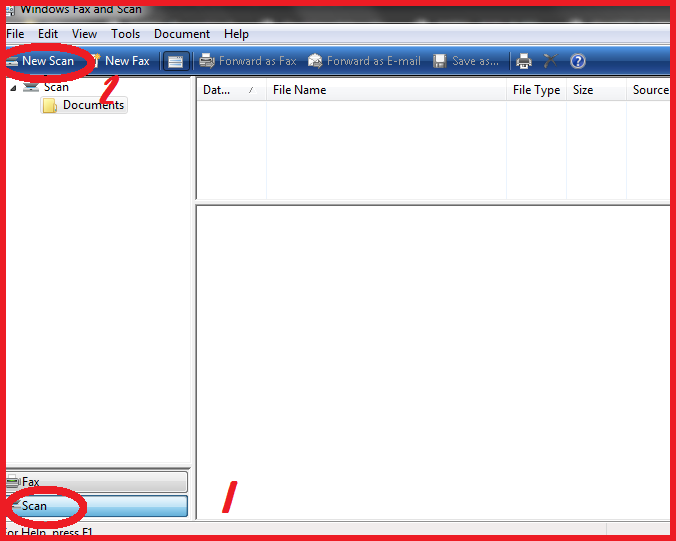
cara scan printer hp 2135 mudah - Klik new scan kemudian aturlah beberapa opsi disana seperti color format, file type, resolusi, brigness and contrast, sources dan profiles.
- Sebelum scan, kamu bisa preview dulu untuk melihat.
- Jika sudah OK, tinggal klik scan
- Save as, dan isi nama file.
Jadi pada intinya untuk melakukan scan printer hp 2135 harus terhubung dengan komputer. Berbeda dengan beberapa seri printer laiin yang memiliki tombol scan fisik jadi bisa menscan dokumen secara langsung tanpa harus terhubung dengan komputer. Oke sekiaan dulu, semoga bermanfaat.